آموزش SOLIDWORKS 2014
SOLIDWORKS 2014 Essential Training
نکته:
آخرین آپدیت رو دریافت میکنید حتی اگر این محتوا بروز نباشد.
نمونه ویدیوها:
موضوعات شامل:
- ایجاد قسمت اول خود
- شروع طرح جدید
- افزودن و حذف روابط و ابعاد
- طراحی چند ضلعی ها
- ایجاد هندسه افست
- انتقال ، کپی کردن و چرخش عناصر
- کار با صفحات ، محورها و سیستم مختصات
- استفاده از Revolve و Loft برای ایجاد اشیا 3D سه بعدی
- اصلاح با برش Revolve ، Loft و Sweep
- ایجاد گوشه های صاف و زاویه دار با فیله و پخ
- طراحی با بلوک های اسکیس
- کار با مجامع فرعی
- ایجاد قسمتهای رشته ای
- ادغام اکسل برای مدیریت جداول طراحی
- افزودن نمادهای بعدی به نقاشی
- ارائه تصویری از یک قطعه یا مونتاژ
سرفصل ها و درس ها
مقدمه Introduction
-
خوش آمدی Welcome
-
با استفاده از پرونده های تمرینی Using the exercise files
1. گشت و گذار در رابط 1. Touring the Interface
-
راه اندازی SOLIDWORKS برای اولین بار Launching SOLIDWORKS for the first time
-
دسترسی و سفارشی سازی روبان Accessing and customizing the Ribbon
-
گشت و گذار در نوار میانبر و شناسایی کلیدهای ضروری Touring the shortcut bar and identifying essential keys
-
ذخیره ، تغییر نام و مدیریت پرونده ها Saving, renaming, and managing files
-
کار با مکعب نمای جدید یا View Selector Working with the new view cube, or View Selector
-
ویژگی های جدید در SOLIDWORKS 2013 و 2014 New features in SOLIDWORKS 2013 and 2014
2. شروع به کار با 3D 2. Getting Started with 3D
-
درک دنیای سه بعدی Understanding the 3D world
-
اولین قسمت خود را ایجاد کنید Creating your first part
-
محیط نمونه سازی پارامتری مجازی The virtual, parametric prototyping environment
-
FeatureManager و مدل سازی مبتنی بر ویژگی ها The FeatureManager and feature-based modeling
-
مدل سازی مبتنی بر تاریخ و نوار بازگشت History-based modeling and the rollback bar
3. مدل سازی جامد پایه 3. Basic Solid Modeling
-
شروع یک طرح جدید Starting a new sketch
-
شش مرحله استفاده شده در تقریباً تمام ویژگی های مدل سازی The six steps used in almost all modeling features
-
ابزارهای Line و Centerline The Line and Centerline tools
-
با استفاده از ابزار Circle Using the Circle tool
-
اضافه کردن و از بین بردن روابط و ابعاد Adding and removing relationships and dimensions
-
درک انواع روابط Understanding relationship types
-
گزینه های سیستم ، واحدها و قالب ها System options, units, and templates
4. ابزار ترسیم بیشتر 4. More Drawing Tools
-
رسم مستطیل Drawing rectangles
-
ایجاد قوس در یک طرح Creating arcs in a sketch
-
رسم اسپلین ها در یک طرح Drawing splines in a sketch
-
چند ضلعی های طراحی Sketching polygons
5. ابزارهای ویرایش طرح 5. Sketch Editing Tools
-
پیرایش و گسترش بخش هایی از یک طرح Trimming and extending portions of a sketch
-
ایجاد هندسه افست Creating offset geometry
-
عناصر در حال حرکت ، کپی کردن ، چرخش و مقیاس گذاری Moving, copying, rotating, and scaling elements
-
پاک کردن ، خنثیسازی و اقدامات مجدد Erasing, undoing, and redoing actions
-
با استفاده از ابزارهای آینه Using the mirror tools
-
ایجاد الگوهای تکراری در یک طرح Creating repeating patterns in a sketch
-
استفاده از خطوط ساختمانی برای ساختن طرح های قوی Using construction lines to build robust sketches
-
با استفاده از فیله و شفاف در طرح Applying fillets and chamfers to a sketch
-
کار با اسلات Working with slots
-
اضافه کردن متن به قطعات Adding text to parts
-
با استفاده از دستور تبدیل اشخاص Using the Convert Entities command
6. هندسه مرجع 6. Reference Geometry
-
کار با هواپیماها Working with planes
-
قرار دادن و استفاده از محورها Placing and using axes
-
قرار دادن یک سیستم مختصات Placing a coordinate system
7. هندسه سه بعدی ساختمان 7. Building 3D Geometry
-
بیرون کشیدن یک طرح به یک جسم سه بعدی Extruding a sketch into a 3D object
-
با استفاده از Revolve برای ایجاد قطعات سه بعدی Using Revolve to create 3D parts
-
استفاده از Loft برای ایجاد اشکال پیچیده Using Loft to create complex shapes
-
پالایش یک شکل شیروانی با منحنیهای راهنما Refining a loft shape with guide curves
-
با استفاده از جارو برای ایجاد شکل سیم و لوله Using the sweep to create wire and pipe shapes
8- حذف مواد 8. Removing Material
-
اصلاح قطعات با استفاده از ابزار Extruded Cut Modifying parts using the Extruded Cut tool
-
کار با ابزار Revved Cut Working with the Revolved Cut tool
-
با استفاده از ابزار Lofted Cut Using the Lofted Cut tool
-
برش سوراخ ها و شیارها با ابزار Swept Cut Cutting holes and grooves with the Swept Cut tool
9. هندسه پالایش 9. Refining Geometry
-
برای صاف کردن گوشه ها از فیله و اتاقک استفاده کنید Using fillets and chamfers to smooth corners
-
ایجاد الگوهای تکراری مستطیل Creating repeating rectangular patterns
-
ایجاد الگوی دایره ای Creating a circular pattern
-
آینه سازی اجسام Mirroring objects
-
با استفاده از ابزارهای Shell و Draft Using the Shell and Draft tools
-
مقیاس بندی قطعات Scaling parts
10. بلوک 10. Blocks
-
کار با طرح ها و بلوک های قابل استفاده مجدد Working with reusable sketches and blocks
-
ایجاد بلوک Creating blocks
-
طراحی با بلوک Designing with blocks
11. مجمع: قرار دادن همه اینها با هم 11. Assembly: Putting It All Together
-
دانستن ابزارها برای شروع یک مجمع جدید Understanding the tools for beginning a new assembly
-
مراحل اساسی در ایجاد یک مجمع The basic steps in creating an assembly
-
جفت گیری قطعات با هم در یک مونتاژ Mating parts together in an assembly
-
کار با زیر مجموعه ها Working with subassemblies
-
الگوهای مونتاژ خطی و دایره ای Linear and circular assembly patterns
-
بارگیری قطعات premade از اینترنت Downloading premade parts from the Internet
-
با استفاده از جعبه ابزار Using Toolbox
12. ماتس پیشرفته 12. Advanced Mates
-
جفت گیری قطعات با همسان های همزمان ، موازی و مسافت Mating parts with coincident, parallel, and distance mates
-
قطعات جفت گیری با جفت های پهن Mating parts with width mates
-
قطعات جفت گیری با همسران مسیر Mating parts with path mates
-
جفت گیری قطعات با تراز کردن هواپیماها Mating parts by aligning planes
13. سوراخ جادوگر 13. Hole Wizard
-
شروع کار با جادوگر سوراخ Getting started with the Hole Wizard
-
موقعیت های سوراخ در طرح های طرح دار Positioning holes in layout sketches
14. مدل سازی در متن 14. In-Context Modeling
-
پیوند طرح ها به قسمت های دیگر Linking sketches to other parts
-
پیوند به طرح های طرح بندی Linking to layout sketches
-
با استفاده از جادوگر سوراخ در متن Using the Hole Wizard in context
15. ایجاد موضوعات در قسمت ها 15. Creating Threads on Parts
-
درک مفاهیم نخ Understanding threading concepts
-
با استفاده از مارپیچ و Swept Path برای ایجاد نخ Using a helix and Swept Path to create a thread
-
درک موضوعات داخلی Understanding internal threads
16. معادلات و جداول طراحی 16. Equations and Design Tables
-
استفاده از معادلات برای رانندگی طرح Using equations to drive a sketch
-
کار با محاسبات پیچیده Working with complex calculations
-
ادغام مایکروسافت اکسل برای مدیریت جداول طراحی Integrating Microsoft Excel to manage design tables
-
مجامع ساختمان با استفاده از تنظیمات قسمت Building assemblies using part configurations
17. نقاشی قسمت 17. Part Drawings
-
کار با الگوهای رسم Working with drawing templates
-
تنظیم گزینه های ترسیم و خصوصیات ورق Setting up drawing options and sheet properties
-
انتخاب زاویه طرح ریزی صحیح Choosing the correct projection angle
-
اضافه کردن نماهای مدل به یک نقاشی Adding model views to a drawing
18. ابعاد 18. Dimensioning
-
ایجاد نمادهای بعد عمومی Creating general dimension notations
-
ایجاد ابعاد مرتب و اجرا Creating ordinate and running dimensions
-
اندازه گیری سوراخ ها و ویژگی های منحنی Dimensioning holes and curved features
-
با استفاده از ابزارهای خودکارسازی Using the autodimension tools
19. اضافه کردن یادداشتهای عمومی 19. Adding General Annotations
-
ایجاد سوراخ و فراخوان Creating holes and callouts
-
اضافه کردن علائم مرکز و خطوط مرکزی به یک نقاشی Adding center marks and centerlines to a drawing
-
افزودن یادداشتهای مورد Adding item notes
-
اصلاحات طراحی Making drawing revisions
20. نقشه مونتاژ 20. Assembly Drawings
-
اضافه کردن مجامع به نقشه ها Adding assemblies to drawings
-
از جمله قبض مواد Including a bill of materials
-
اضافه کردن بادکنک برای مشخص کردن قسمت ها در نقشه مونتاژ Adding balloons to specify parts on an assembly drawing
-
افزودن بلوک عنوان و خصوصیات ورق Adding a title block and sheet properties
-
ایجاد یک نمای منفجر شده برای طراحی مونتاژ Building an exploded view for an assembly drawing
نتیجه Conclusion
-
مراحل بعدی Next steps

جزییات دوره
6h 20m
97
Linkedin (لینکدین)


(آخرین آپدیت)
557,593
- از 5
ندارد
دارد
دارد
https://donyad.com/d/c329
 Gabriel Corbett
Gabriel Corbett
گابریل کوربت یک طراح محصول، مدرس و سخنران با تجربه است.
گابریل دارای مدرک لیسانس مهندسی مکانیک است و در 18 سال گذشته یک طراح محصول فعال بوده است. او قبلاً صاحب یک ماشینفروشی نمونه اولیه بود که قطعاتی را برای سازمانهای مهمی مانند آزمایشگاه پیشرانه جت (JPL) و پاناسونیک میساخت. گابریل با ترکیب تجربه طراحی جامد و مهارت در دنیای واقعی در ساخت محصولات، توانایی منحصر به فرد در طراحی سریع و موثر محصولات را دارد. او مرتباً با شرکتها در مورد روشهای ساخت و طراحی بهتر و کارآمدتر مشورت میکند.
گابریل با بسیاری از استارتآپها و شرکتهای تأسیس شده کار کرده و محصولاتی را برای بازارهای مصرفکننده، صنعتی و پزشکی توسعه داده است. او روی همه جنبه های توسعه محصول از جمله طراحی محصول، مهندسی، بازاریابی، فروش و مدیریت کار کرده است.
گابریل از سال 2011 نویسنده Lynda.com بوده و دوره هایی را در مورد SOLIDWORKS، Onshape، rapid ایجاد کرده است. نمونه سازی و صدور گواهینامه او گروه کاربری SOLIDWORKS Orange County را اداره می کند و SOLIDWORKS و ماشینکاری CNC را در کالج Irvine Valley تدریس کرده است. علاوه بر این، او شرکت مهندسی طراحی خود به نام Tiger Industrial Inc را اداره می کند. او در SOLIDWORKS World در دالاس، سن دیگو، فلوریدا و لس آنجلس ارائه کرده است.
علائق گابریل شامل سرمایه گذاری های جدید، عکاسی، سفر ماجراجویی، موج سواری است. ، دوچرخه سواری در کوهستان، و پدل بردینگ ایستاده.
گابریل دارای مدرک لیسانس مهندسی مکانیک است و در 18 سال گذشته یک طراح محصول فعال بوده است. او قبلاً صاحب یک ماشینفروشی نمونه اولیه بود که قطعاتی را برای سازمانهای مهمی مانند آزمایشگاه پیشرانه جت (JPL) و پاناسونیک میساخت. گابریل با ترکیب تجربه طراحی جامد و مهارت در دنیای واقعی در ساخت محصولات، توانایی منحصر به فرد در طراحی سریع و موثر محصولات را دارد. او مرتباً با شرکتها در مورد روشهای ساخت و طراحی بهتر و کارآمدتر مشورت میکند.
گابریل با بسیاری از استارتآپها و شرکتهای تأسیس شده کار کرده و محصولاتی را برای بازارهای مصرفکننده، صنعتی و پزشکی توسعه داده است. او روی همه جنبه های توسعه محصول از جمله طراحی محصول، مهندسی، بازاریابی، فروش و مدیریت کار کرده است.
گابریل از سال 2011 نویسنده Lynda.com بوده و دوره هایی را در مورد SOLIDWORKS، Onshape، rapid ایجاد کرده است. نمونه سازی و صدور گواهینامه او گروه کاربری SOLIDWORKS Orange County را اداره می کند و SOLIDWORKS و ماشینکاری CNC را در کالج Irvine Valley تدریس کرده است. علاوه بر این، او شرکت مهندسی طراحی خود به نام Tiger Industrial Inc را اداره می کند. او در SOLIDWORKS World در دالاس، سن دیگو، فلوریدا و لس آنجلس ارائه کرده است.
علائق گابریل شامل سرمایه گذاری های جدید، عکاسی، سفر ماجراجویی، موج سواری است. ، دوچرخه سواری در کوهستان، و پدل بردینگ ایستاده.
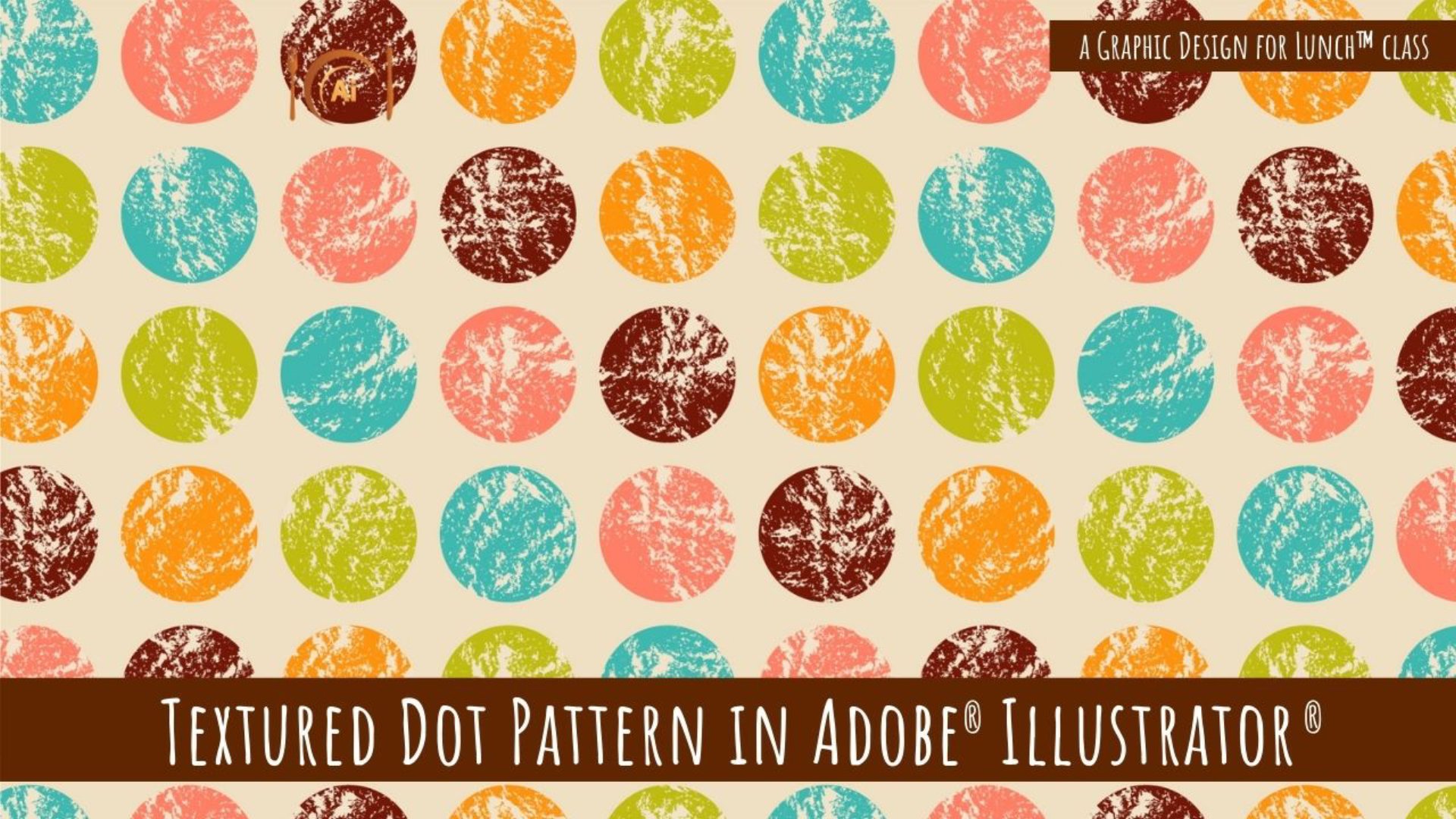






نمایش نظرات